サイドバー
Huluの使い方(ブラウザ編)
Huluに登録をしたけど使い方がいまいち分からない方向けにパソコンから動画を視聴する方法、動画の探し方などを解説。まずはHulu公式サイトへアクセスをします。
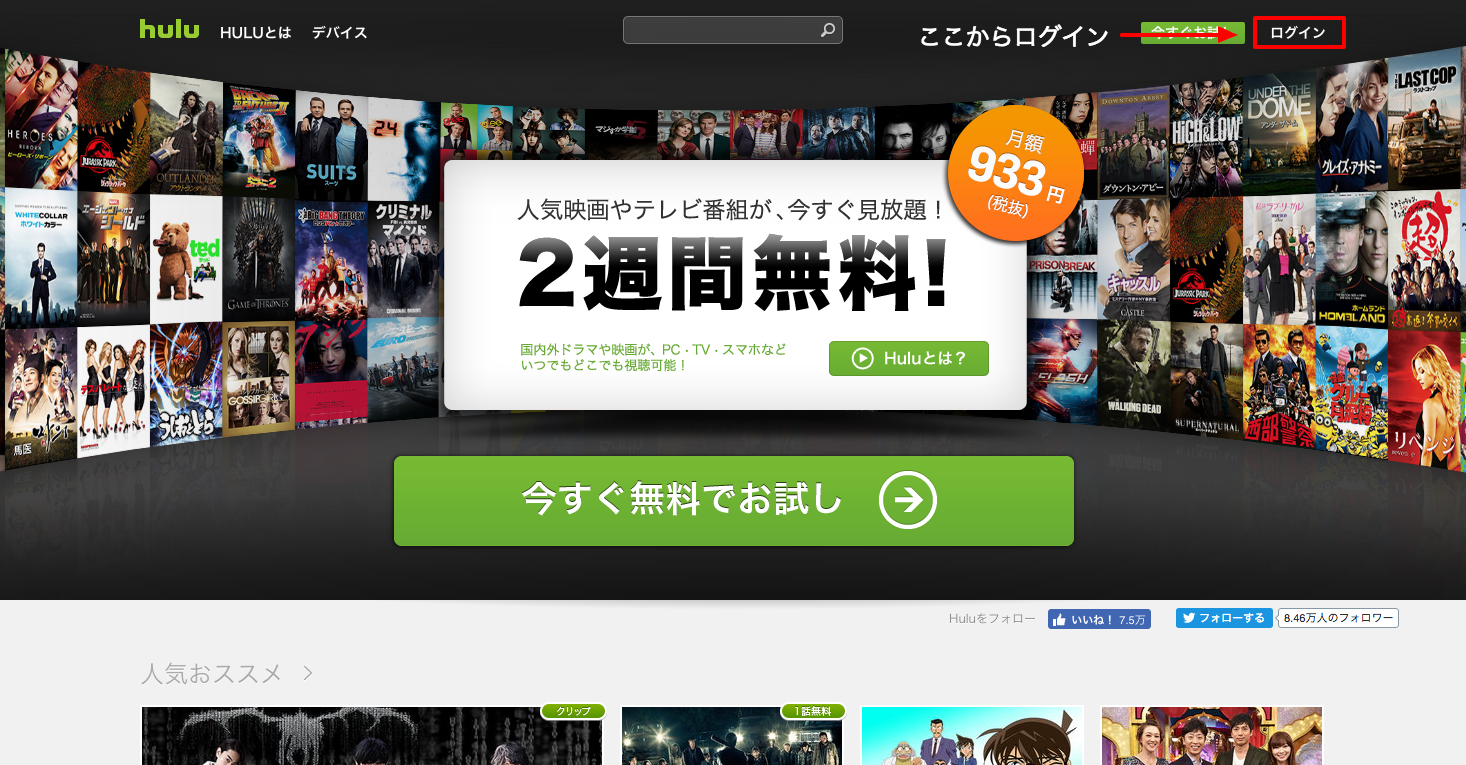
右上上部にある「ログイン」といった項目からHuluにログインをする。
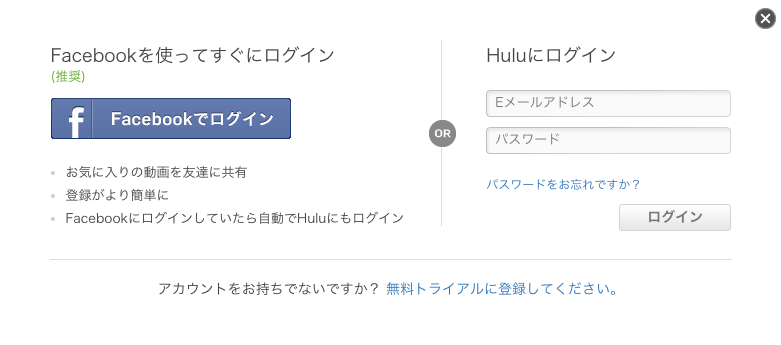
アカウント作成で登録したメールアドレス、パスワードを入力してHuluにログインする。
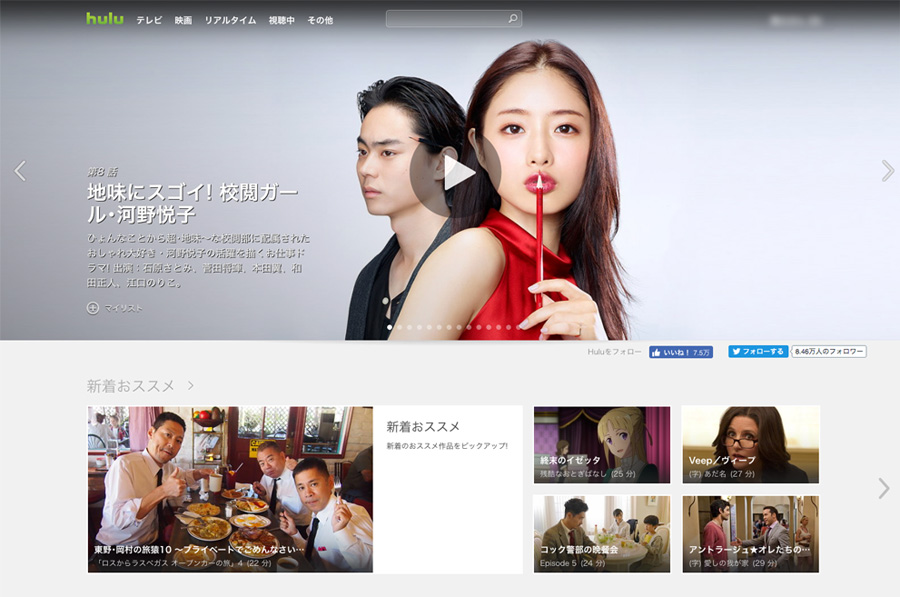
ログインするとお勧めや人気動画が一覧に出てくる。この中から探しても良いし、各特集項目をクリックすると特集コンテンツがさらに表示される。
Huluで動画の探し方

画面上部にある項目からも各動画を探すことが可能。
テレビ
テレビは主にドラマ系の動画を探すことができる。「新着順」「人気順」「ジャンル」「地域」「一覧」といったカテゴリ分けになっており自分の好みに合わせてドラマ系動画を絞りこむことが可能。
映画
映画は名前の通りだが海外、国内映画コンテンツを絞り込むことができる。テレビと同様に「新着順」「人気順」「ジャンル」「地域」「一覧」とカテゴリ分けされて観たい動画を絞りこんで探すことができる。
リアルタイム配信
リアルタイム配信は従来のテレビのように決まった配信スケジュールにて動画を視聴するサービス。番組はFOXチャンネル/ナショジオチャンネル/Baby TV/スポーツ&ミュージック/海外ドラマ予告集と分かれている。
FOXチャンネル/ナショジオチャンネル/Baby TVは選択することで現在放送されている番組を視聴可能。番組表も見ることができる。スポーツ&ミュージック/海外ドラマ予告集はライブ配信がメインとなっており「ライブ配信の案内」から予定されているライブ配信映像の確認が可能。
視聴中
視聴中といった項目では視聴したことのある動画、現在視聴中の動画が一覧表示される。
その他
その他の項目ではキッズ向け作品、Huluおすすめ作品、英語字幕作品、デバイス案内、今後予定作品の案内などを確認することが可能。おおまかにカテゴライズされているのでお勧め動画を探したい時などに役立つ。
検索バー
最後は検索バー。既に観たい作品タイトルがわかっているなら検索バーにタイトルを打ち込むことですぐに動画を探すことができる。海外作品では英語スペルでも良いし、カタカナでタイトルを入力しても高い精度で動画を探すことができる。
Hulu パソコンからの動画視聴方法
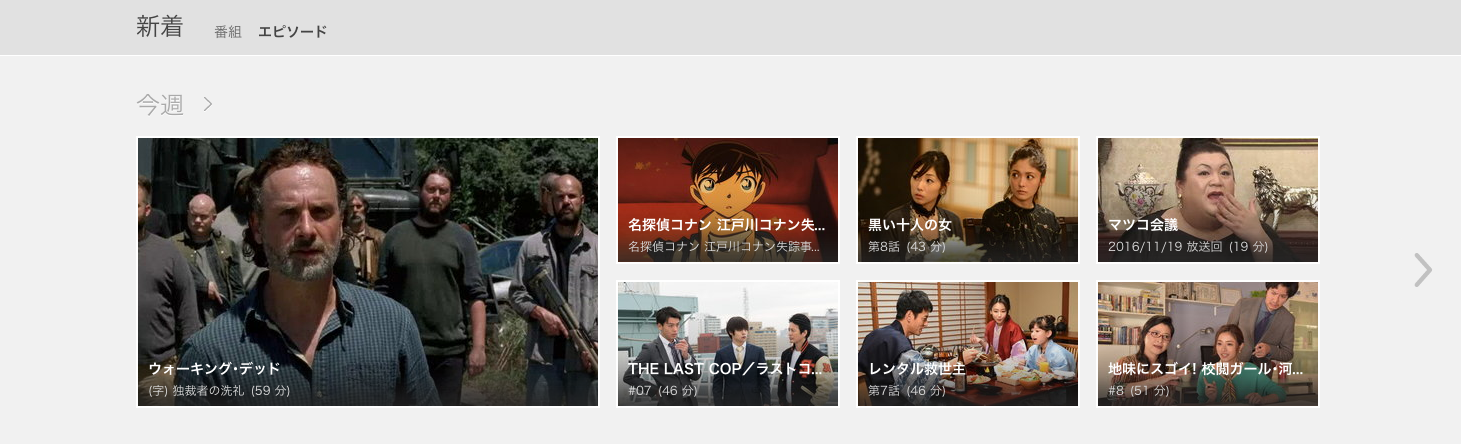
視聴したい動画があればサムネイル画像をクリックすれば動画視聴がスタートする。
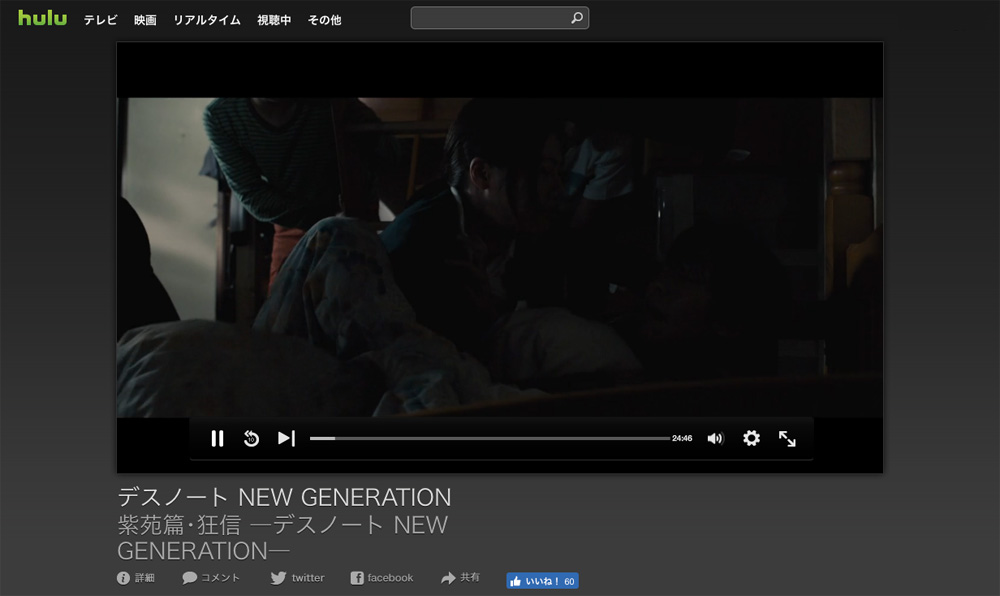
視聴中の主な機能
一時停止/10秒巻き戻し/次の動画を再生/音量調整/フルスクリーン/モード設定などが利用可能。
設定のオプション項目ではモード選択が可能で「照明を暗くする/画面切り替え/画質設定/バッフォの設定」が可能となっている。
倍速再生はないがシークバー(現在の再生位置を表示しているバー)で動画を進めたり巻き戻すことが可能。
